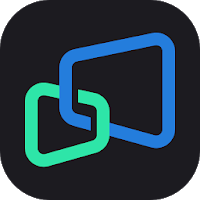Mirroid cho Android 2.0.0 Trình chiếu và điều khiển Android trên PC
Mirroid là công cụ chiếu màn hình smartphone Android lên máy tính Windows được đánh giá cao và được coi là một trong các công cụ hỗ trợ chiếu màn hình điện thoại lên PC tốt nhất hiện nay.

Giới thiệu ứng dụng Mirroid cho Android
Mirroid for Android là phần mềm điều khiển và phản chiếu điện thoại, cho phép người dùng chiếu màn hình mobile của mình trên máy tính và điều khiển điện thoại bằng máy tính. Nó có thể được sử dụng trong công việc và chơi game di động trên PC. Mirroid hoạt động bằng cách tương tác với điện thoại và kết nối với PC của bạn để thao tác các trò chơi, ứng dụng di động trên màn hình PC.
Với Mirroid app, người dùng có thể dễ dàng chụp ảnh màn hình chỉ bằng một lần nhấp chuột, điều khiển âm lượng, tùy chỉnh trò chơi trên thiết bị di động và chơi game bằng bàn phím PC, truyền tệp giữa điện thoại Android và PC, kiểm soát chất lượng đồ họa, sử dụng phím tắt và chơi ở chế độ toàn màn hình. Hãy nghĩ đến việc thực hiện hầu hết mọi thứ trên điện thoại Android bằng PC! Thật thú vị phải không nào?
Có nhiều lý do để bạn sử dụng công cụ này, trong đó phần lớn liên quan đếm game - chơi game di động tốt hơn trên màn hình PC, dễ dàng truyền phát trò chơi tới bạn bè, chuyển sang chế độ toàn màn hình và tận hưởng trải nghiệm màn hình lớn rõ ràng. Nhìn chung, Mirroid Android hoạt động tốt trên cả điện thoại Android và PC, cho phép người dùng tương tác nhanh chóng giữa hai thiết bị.
Ưu điểm của Mirroid cho Android
Nhẹ và không có độ trễ
Là một phần mềm phản chiếu điện thoại, Mirroid cho phép bạn chơi game di động trên PC mà không bị lag và chiếm quá nhiều CPU và RAM.
Không có rủi ro khi bị cấm
Với mirroid, bạn vẫn có thể chơi những trò chơi này trên PC mà không bị cấm hoặc bị đối xử phân biệt.
Dễ sử dụng
Đối với Mirroid, bạn chỉ cần kết nối điện thoại với máy tính là xong. Tất cả các chức năng trong Mirroid đều thiết thực và dễ hiểu.
Chơi game mobile trên màn hình lớn hơn
Mirroid có chức năng ánh xạ phím, cho phép game thủ điều khiển nhân vật bằng bàn phím và chuột, giúp việc điều khiển và ra đòn chính xác dễ dàng hơn.
Trải nghiệm hình ảnh tốt nhất cho phim và phim truyền hình dài tập
Mirroid mang đến cho bạn trải nghiệm hình ảnh tốt nhất bằng cách thay đổi tốc độ khung hình khi xem phim và phim truyền hình dài tập. Khi phản chiếu điện thoại lên màn hình máy tính, bạn có thể xoay màn hình điện thoại và phóng to cửa sổ để thưởng thức phim.
Công cụ hữu ích để chỉnh sửa video và ảnh
Với Mirroid, bạn có thể vận hành các ứng dụng chỉnh sửa video như Capcut và KineMaster trên màn hình máy tính. Nó có thể giúp bạn kiểm soát nội dung chính xác, đặc biệt nếu bạn có những ngón tay vụng về.
Ngoài tính năng chính là phản chiếu hình ảnh từ điện thoại lên máy tính, Mirroid còn cung cấp một số tính năng điều khiển điện thoại bằng chuột và bàn phím rất tiện lợi.
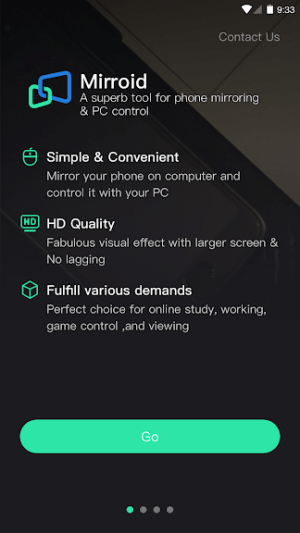
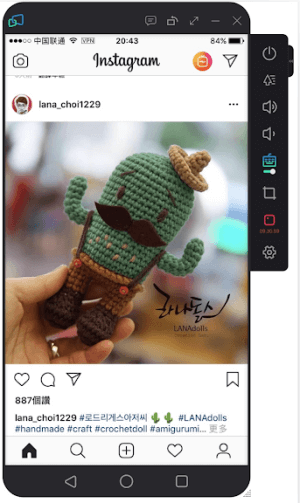
Mirroid giúp trình chiếu và điều khiển điện thoại Android bằng máy tính
Tính năng nổi bật của ứng dụng Mirroid cho Android
- Đơn giản và thuận tiện: Phản chiếu màn hình điện thoại lên máy tính và điều khiển nó bằng chuột và bàn phím của PC.
- Chất lượng HD: Hiệu ứng hình ảnh tuyệt vời với màn hình lớn hơn và độ trễ gần như bằng 0.
- Đáp ứng các nhu cầu khác nhau: Mirroid for Android là lựa chọn hoàn hảo để bạn học tập, làm việc, chơi game hoặc xem phim trên Android ở một màn hình to hơn, đã hơn.
Mirroid Android chỉ có một hạn chế duy nhất là nó chỉ hỗ trợ kết nối bằng dây cáp USB. Điều này sẽ hạn chế phạm vi kết nối, bạn không thể sử dụng Mirroid khi điện thoại cách máy tính quá xa. Tuy nhiên lợi thế của việc kết nối bằng dây cáp USB là độ trễ cực thấp so với việc kết nối từ xa thông qua Wifi.
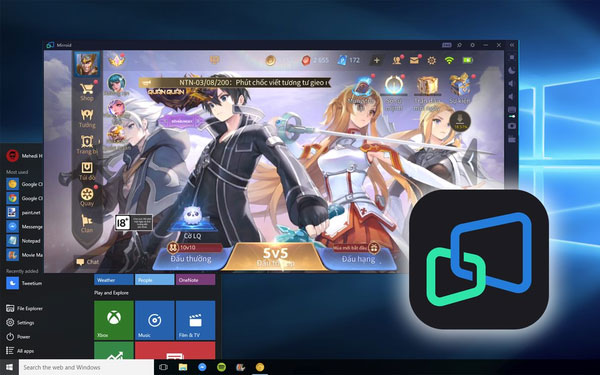
Hướng dẫn cài đặt và sử dụng Mirroid để chiếu màn hình điện thoại lên máy tính
Cài đặt Mirroid
Bước 1: Tải Mirroid về máy tính và cài đặt.
Bước 2: Sau khi cài đặt, mở ứng dụng Mirroid trên máy tính và duy trì cửa sổ.
Bước 3: Trên điện thoại Android, kích hoạt và truy cập Tùy chọn nhà phát triển bởi mỗi dòng máy sẽ có thao tác khác nhau. Tại mục Gỡ lỗi kích hoạt chọn chức năng Gỡ lỗi USB để đồng ý cho Mirroid truy cập vào điện thoại.
Bước 4: Dùng dây cáp USB để kết nối điện thoại của bạn với máy tính. Sau khi cắm dây, trên điện thoại sẽ có thông báo yêu cầu Cho phép gỡ lỗi USB hãy đồng ý. Còn nếu có yêu cầu Sử dụng USB cho thì chọn Không truyền dữ liệu hoặc Chỉ sạc pin.
Cách sử dụng Mirroid
Ngay sau khi hoàn thành các thao tác trên, mọi thao tác trên điện thoại sẽ được hiển thị trên giao diện của Mirroid. Ta có các biểu tượng để điều khiển và thực hiện các thao tác trình chiếu. Bên cạnh đó, bạn cũng có thể điều khiển trực tiếp trên máy tính. Tính năng điều khiển bàn phím máy tính sẽ hỗ trợ cho bạn chơi game hay sử dụng ứng dụng mobile trên pc với thao tác đơn giản và thuận tiện hơn nhiều.
Kích hoạt bàn phím Mirroid
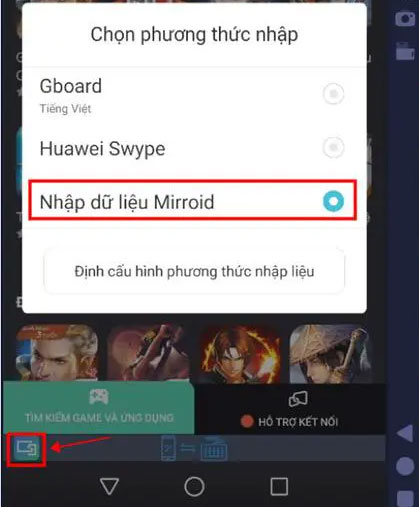
Dùng bàn phím máy tính để gõ chữ trên điện thoại bằng cách kích hoạt bàn phím Mirroid: Bạn nhấn vào biểu tượng chuyển đổi bàn phím ở góc dưới bên trái màn hình > Chọn “Nhập dữ liệu Mirroid”. Tuy nhiên, bạn chú ý tắt bộ gõ tiếng Việt trên máy tính khi sử dụng tính năng này bởi nó có thể khiến việc di chuyển kém nhạy hơn.
Bản đồ phím chơi game
Ngoài ra, một trong những tính năng hữu ích khác của Mirroid là bản đồ phím để chơi game.
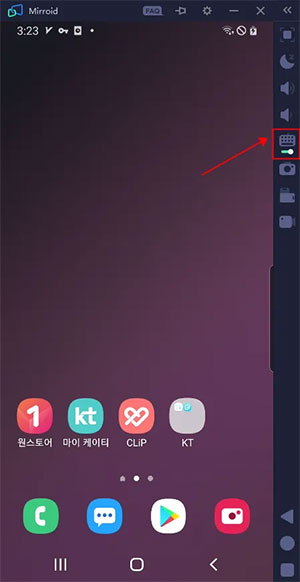
- Sau khi nhấn vào biểu tượng bàn phím, màn hình sẽ hiển thị giao diện thiết lập phím.
- Bạn kéo và thả nút tương thích vào màn hình trò chơi và đặt phím vào vị trí tương ứng trong trò chơi.
- Với các phím đơn, click chuột trái vào nút đó và nhập các ký tự tùy chọn để tiện sử dụng.
- Nhấn Save để lưu lại.
Các nút điều khiển trên Mirroid:
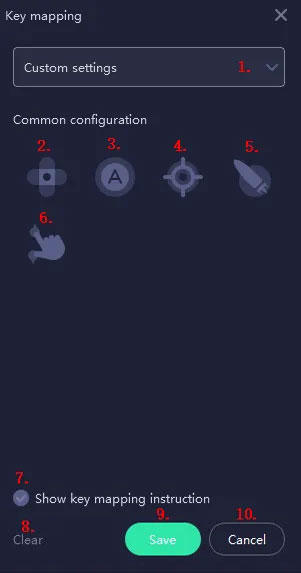
(1) [Cài đặt tùy chỉnh]
Nhấp vào “Mũi tên” ở bên phải để xem sơ đồ bàn phím được đề xuất chính thức
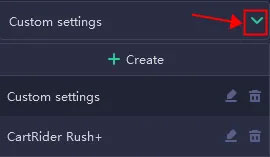
(2) Nút di chuyển: Nút này để điều hướng nhân vật di chuyển lên, xuống, trái, phải để tới bất kỳ đâu bạn muốn. Tuy nhiên, như đã nói ở trên, bạn nên tắt bộ gõ tiếng Việt trên máy tính khi dùng nút này.
(3) Nút A: Thực hiện một thao tác chiến đấu hoặc giải phóng một kỹ năng. Nhấn một lần để thực hiện một thao tác.
(4) Nút biểu tượng ống ngắm: Nút này để bật hoặc tắt chuột khi chơi các game FPS. Chẳng hạn khi bật nút này, bạn không cần giữ chuột khi xoay góc nhìn nhân vật trong game.
(5) Nút hình đạn: Nhấn nút này để bắn. Nhấn giữ chuột trái để bắn liên tiếp. Kéo phím sang bên phải màn hình và đặt phím (lấy “~” làm ví dụ). Nhấp vào “~” để vào chế độ bắn mà bạn có thể di chuyển chuột để thay đổi góc nhìn trong trò chơi bắn súng.
(6) Phóng to và thu nhỏ: Đặt phím để thực hiện phóng to và thu nhỏ trong trò chơi.
(7) Hiển thị hướng dẫn sơ đồ bàn phím: Chọn hộp để hiển thị hướng dẫn sơ đồ bàn phím trên màn hình. Nếu không cần chức năng này, bạn có thể bỏ tích ở ô này.
(8) Xóa cài đặt sơ đồ bàn phím hiện tại: Nhấp vào “Clear” để xóa cài đặt sơ đồ bàn phím hiện tại.
(9) Lưu: Hãy nhớ nhấp vào “Lưu” sau khi bạn hoàn tất cài đặt của mình.
(10) Hủy bỏ: Nhấp vào “Cancel ” để thoát khỏi giao diện sơ đồ bàn phím, cài đặt sơ đồ bàn phím hiện tại sẽ không được lưu trừ khi nhấp vào nút “Lưu”.
Phím tắt
Ngoài việc sử dụng chuột để điều khiển, bạn có thể sử dụng phím tắt, bao gồm:
- Ctrl + P: Nút nguồn.
- Ctrl + ↑: Tăng âm lượng.
- Ctrl + ↓: Giảm âm lượng.
- Ctrl + B: Quay lại.
- Ctrl + H: Quay lại màn hình chính.
- Ctrl + S: Chuyển đổi tác vụ.
- Nháy đúp chuột trái: mở màn hình.
- Ctrl + F: Toàn màn hình.
- Ctrl + X: Ảnh chụp màn hình.
- Ctrl + N: Mở Trung tâm thông báo của Android.
- Ctrl + Shift + N: Thu gọn Trung tâm tin nhắn Android.
- Ctrl + O: Chỉ tắt màn hình điện thoại.
Chuyển file từ máy tính sang điện thoại
Bạn cũng có thể chuyển file từ máy tính sang điện thoại bằng cách kéo và thả vào giao diện Mirroid. Sau thao tác này, giao diện sẽ hiển thị thông báo quá trình chuyển file hoàn tất và file được lưu vào bộ nhớ trong của điện thoại.
Các câu hỏi thường gặp
Mirroid là gì và nó có chức năng gì?
Mirroid là một công cụ điều khiển và phản chiếu màn hình miễn phí, cho phép bạn hiển thị điện thoại Android trên PC và điều khiển nó bằng máy tính. Công cụ này đặc biệt hữu ích cho việc chơi game, truyền tệp và các tác vụ năng suất.
Tôi có thể sử dụng Mirroid qua WiFi thay vì USB không?
Hiện tại, Mirroid chỉ hoạt động qua USB.
Mirroid có hỗ trợ nhiều thiết bị kết nối cùng lúc không?
Không, hiện tại Mirroid chỉ hỗ trợ một thiết bị kết nối tại một thời điểm.
Tôi có thể tùy chỉnh phím tắt không?
Các phím tắt đã được sửa trong phiên bản hiện tại. Hỗ trợ phím tắt tùy chỉnh có thể được thêm vào trong các bản cập nhật tương lai.
Mirroid có hiển thị chỉ báo cảm ứng khi bạn sử dụng chuột không?
Có, Mirroid bao gồm khả năng hiển thị điểm chạm mô phỏng các lần chạm trên màn hình thực tế khi bạn sử dụng chuột máy tính.
Mirroid xử lý việc truyền tệp và cài đặt APK như thế nào?
Việc truyền tệp sẽ đặt chúng vào thư mục gốc của thiết bị. Đối với tệp APK, thao tác kéo và thả sẽ cài đặt trực tiếp ứng dụng trên thiết bị Android của bạn.
Cửa sổ Mirroid có thể luôn ở trên cùng không?
Có. Mirroid hỗ trợ chế độ cửa sổ luôn ở trên cùng để đa nhiệm dễ dàng hơn.
Mirroid khác với scrcpy như thế nào?
Mirroid là phần mềm độc quyền và cung cấp giao diện người dùng trực quan hơn, tất cả trong một, tích hợp các điều khiển bàn phím, truyền tệp, ảnh chụp màn hình,... Tuy nhiên, không giống như scrcpy, Mirroid không phải là mã nguồn mở.